Cara Menjadwalkan Rapat Microsoft Teams di Outlook
Cara Menjadwalkan Rapat Microsoft Teams di Outlook. Menjadwalkan rapat Microsoft Teams melalui Outlook dapat dilakukan dengan beberapa langkah sederhana yang memudahkan kolaborasi dan komunikasi dalam tim atau organisasi Anda. Berikut adalah panduan langkah demi langkah untuk menjadwalkan rapat Teams di Outlook:
- Membuka Outlook dan Add-in Teams: Pastikan Anda telah menginstal add-in Microsoft Teams untuk Outlook. Ini memungkinkan Anda untuk membuat rapat Teams baru langsung dari Outlook.
- Membuat Rapat Baru: Dalam Outlook, pilih ‘New Items’ di sudut kiri atas, kemudian pilih ‘Meeting’ atau ‘Teams Meeting’ untuk rapat yang akan diadakan secara online.
- Menambahkan Peserta: Ketikkan alamat email peserta di baris ‘To’. Anda juga dapat memilih peserta dari buku alamat atau grup kontak jika sudah tersedia.
- Menetapkan Waktu dan Tanggal: Tentukan waktu dan tanggal rapat. Gunakan ‘Scheduling Assistant’ untuk memastikan semua peserta tersedia pada waktu yang dipilih.
- Menambahkan Detail Rapat: Isi subjek rapat dan tambahkan agenda atau catatan yang relevan di badan undangan.
- Menjadwalkan Rapat Teams: Jika Anda menggunakan add-in Teams, rapat akan secara otomatis diatur sebagai rapat online dengan link yang disertakan dalam undangan.
- Mengirim Undangan: Setelah semua detail diisi, klik ‘Send’ untuk mengirimkan undangan rapat kepada semua peserta.
- Konfirmasi Peserta: Peserta akan menerima undangan melalui email dan dapat mengkonfirmasi kehadiran mereka dengan mengklik ‘Accept’, ‘Tentative’, atau ‘Decline’.
- Mengelola Rapat: Anda dapat mengelola rapat yang telah dijadwalkan melalui kalender Outlook atau Teams. Ini termasuk mengubah waktu rapat, menambah atau mengurangi peserta, atau membatalkan rapat jika diperlukan.
- Bergabung dalam Rapat: Saat waktunya rapat, peserta dapat bergabung dengan mengklik link Teams yang disediakan dalam undangan.
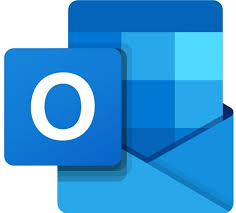
Dengan mengikuti langkah-langkah ini, Anda dapat menjadwalkan rapat Teams dengan mudah dan efisien melalui Outlook, memanfaatkan fitur integrasi yang telah disediakan oleh Microsoft untuk mempermudah komunikasi dan kolaborasi antar pengguna. Untuk informasi lebih lanjut dan panduan terperinci, Anda dapat mengunjungi halaman dukungan Microsoft.





